在当今信息时代,手机已经成为我们生活中不可或缺的重要工具,为了保护个人隐私和数据安全,设置手机密码已经成为必不可少的措施。在设置手机密码的过程中,我们应该如何选择合适的密码呢?除了手机密码外,我们还可以在电脑上设置开机密码来增加设备的安全性。接下来让我们一起探讨如何设置手机密码和电脑开机密码,来确保我们的信息安全。
电脑怎样设置开机密码
步骤如下:
1.以Windows 10电脑系统为例,打开电脑进入桌面。点击左下角的【开始】菜单,再点击【设置】;
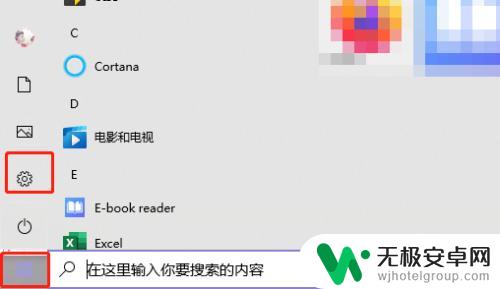
2.在设置中找到【账户】设置;
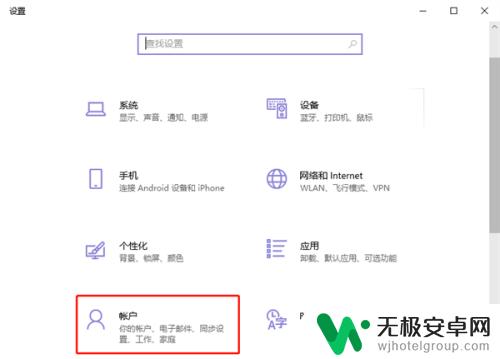
3.点击账户设置左侧的【登录选项】设置,为你的Windows电脑添加开机密码;
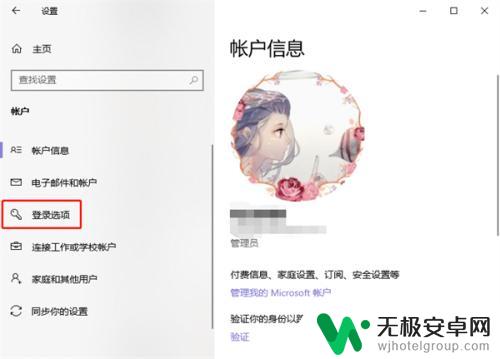
4.再通过右侧的登录方式,选择需要设置的开机密码。有人脸设置、指纹设置、PIN登录、物理安全密匙、密码、图片密码等等;
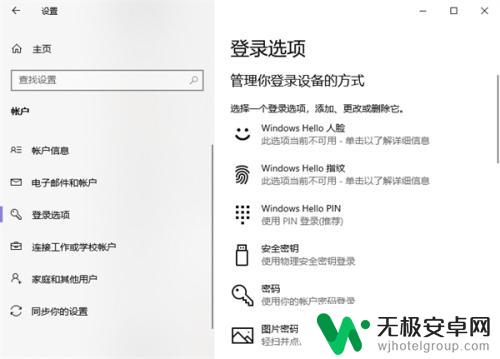
5.最后根据你所选密码方式的提示完成密码设置即可。
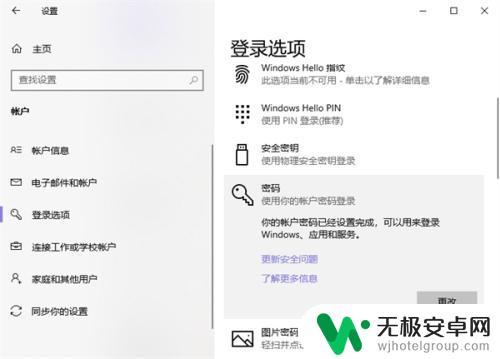
以上就是如何设置手机密码的全部内容,如果遇到这种情况,你可以按照以上步骤解决问题,非常简单快速。











